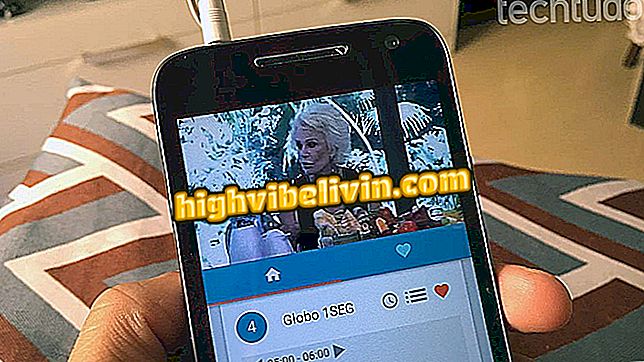Kata sandi seluler: Pelajari cara menambahkan PIN atau menggambar di Android
Ponsel yang mendukung Android memungkinkan pengguna untuk memilih berbagai jenis kata sandi, seperti kode numerik, yang disebut PIN, atau gambar standar. Fitur ini memberi keamanan lebih pada ponsel cerdas Anda karena mencegah siapa pun membuka kunci layar ponsel cerdas Anda. Hanya mereka yang mengetahui kata sandi yang dapat melihat informasi dari pemilik ponsel.
Selain itu, bahkan dengan smartphone sidik jari, yang semakin umum di pasaran, PIN atau gambar diminta sebagai metode alternatif untuk membuka kunci. Dalam tutorial di bawah ini, Anda belajar cara mengkonfigurasi kedua jenis kata sandi untuk membuat ponsel Anda lebih aman.
Ponsel Android: Lihat sepuluh fungsi tersembunyi dari sistem Google

Pelajari cara menambahkan PIN atau gambar untuk membuka kunci ponsel Android Anda
Aplikasi: Dapatkan kiat dan berita teknologi di ponsel Anda
Cara memasukkan PIN sebagai kata sandi di Android
Langkah 1. Buka aplikasi pengaturan pada ponsel cerdas Anda dan gulir ke bawah ke opsi "Keamanan" di bagian "Pribadi".

Akses opsi keamanan Android
Langkah 2. Di bagian "Keamanan Perangkat", pilih "Kunci layar" dan kemudian pilih opsi "PIN" untuk menetapkannya sebagai metode buka kunci.

Pilih PIN sebagai metode membuka kunci di Android
Langkah 3. Pada layar berikutnya, pilih opsi "Minta PIN untuk memulai perangkat". Jadi kapan pun ponsel dimatikan, ia akan meminta kode PIN untuk memulai kembali. Kemudian cukup atur PIN Anda, yang panjangnya harus minimal empat karakter. Untuk menyelesaikan, sentuh "Lanjutkan" di sudut kanan bawah.

Mengatur kode PIN di Android
Kata sandi ponsel Anda sekarang adalah kode PIN yang telah diatur. Itu juga akan diminta setiap kali Anda me-restart perangkat, yang meningkatkan keamanan data Anda jika terjadi pencurian atau pencurian.
Cara menempatkan gambar default sebagai kata sandi di Android
Jika Anda lebih suka menggambar Android standar, ulangi langkah 1 dari topik sebelumnya dan ikuti prosedur di bawah ini:
Langkah 1. Sentuh lagi "Kunci layar" di bagian "Keamanan perangkat", lalu klik "Default".

Memilih gambar default sebagai metode membuka kunci Android
Langkah 2. Ketuk "Request pattern to start device", dan akhirnya gambar pola default Anda di layar berikutnya, selalu sambungkan titik-titik. Setelah selesai, ketuk "Lanjutkan" di sudut kanan bawah.

Mengatur gambar default di Android
Jadi, Anda dapat mengubah metode buka kunci ponsel cerdas Android Anda menjadi yang lebih nyaman atau aman.
Bagaimana memulihkan foto yang dihapus atau hilang di Android? Temukan di Forum.